Akciju uređivanja u projektu za uređivanje videozapisa možete poništiti ili ponoviti poništeno tako da u gornjem lijevom kutu vremenske trake odaberete strelicu natrag ili strelicu prema naprijed.
Tijekom sesije uređivanja možete poništiti oko 50 akcija.

Možete i brže uređivati pomoću tipkovnice.
-
Da biste poništili, na tipkovnici koristite Control + Z (Ctrl + Z ).
-
Da biste ponovili poništeno, na tipkovnici koristite Control + V (Ctrl + V ).
Ta je kombinacija tipki ista i za korisnike Mac računala i PC-ja. Ako ste korisnik mac računala, Command + Z neće funkcionirati u aplikaciji Clipchamp. Morat ćete koristiti tipku Control + Z.
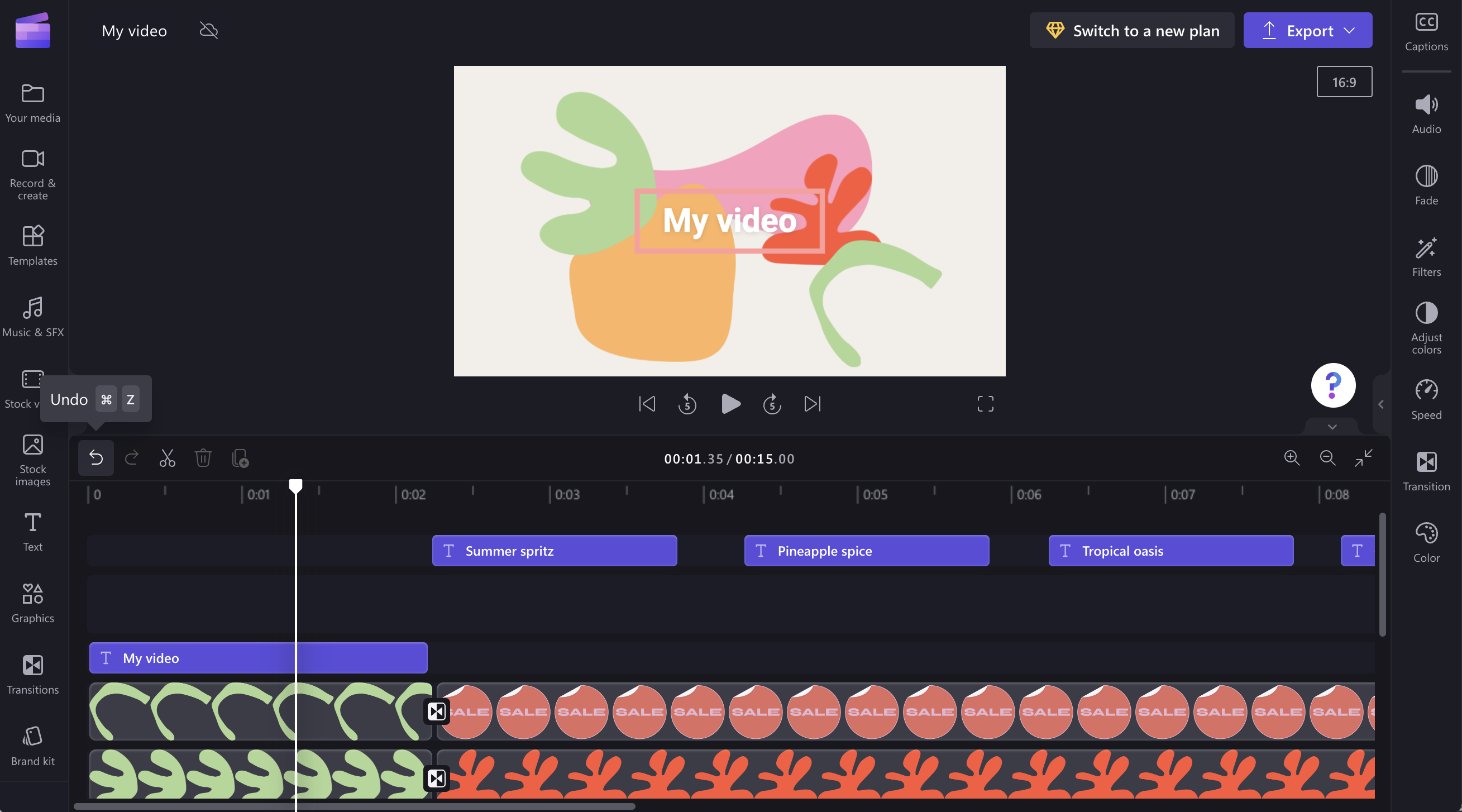
Gore prikazana snimka zaslona nalazi se iz aplikacije Clipchamp za osobne račune. Poništavanje i ponavljanje poništenog dostupne su i u aplikaciji Clipchamp za poslovne račune.










